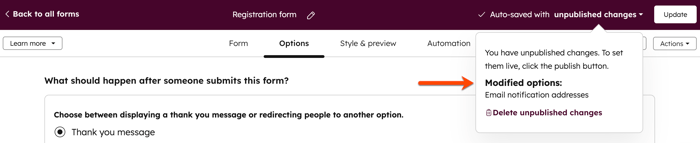- Knowledge base
- Marketing
- Form
- Impostare le notifiche di invio dei moduli legacy
Impostare le notifiche di invio dei moduli legacy
Ultimo aggiornamento: 2 dicembre 2025
Disponibile con uno qualsiasi dei seguenti abbonamenti, tranne dove indicato:
Impostate le notifiche agli utenti di HubSpot quando un contatto invia uno dei vostri moduli HubSpot. Se un contatto ha precedentemente inviato un altro modulo sul vostro sito web, la notifica di invio indicherà una riconversione del contatto. Potete così identificare i contatti che si impegnano ripetutamente con i vostri contenuti. Se avete un abbonamento Professional o Enterprise, potete anche utilizzare l'invio di moduli come trigger di iscrizione per inviare notifiche personalizzate o attraverso integrazioni come Slack.
Questo articolo deve essere usato come riferimento solo per i moduli esistenti costruiti con l'editor precedente. Si consiglia di utilizzare l'editor di moduli aggiornato per creare e gestire nuovi moduli.
Attivare le notifiche di invio dei moduli
Per ricevere le notifiche di invio dei moduli, è necessario attivare le notifiche di invio dei moduli. Per saperne di più sulla configurazione delle impostazioni di notifica.
- Nel tuo account HubSpot, passa a Marketing > Form.
- Nel menu della barra laterale sinistra, spostarsi su Notifiche.
- In alto, fare clic sulla scheda Email e desktop .
- Scorrere fino alla sezione Invii di moduli e selezionare le caselle di controllo accanto ai tipi di notifica che si desidera attivare.

Attivare le notifiche di invio dei moduli dall'app HubSpot mobile
Se avete attivato le notifiche dall'app mobile di HubSpot, potete scegliere di ricevere avvisi quando un contatto invia un modulo.
- Aprite l'app HubSpot sul vostro dispositivo.
- In alto a sinistra,toccare Menu.
- Toccare l'icona delle impostazioni di settings nella barra laterale sinistra.
- Toccare Notifiche.
- Toccare Invio di moduli.
- Attivare l'interruttore per l'invio dei moduli.
Per saperne di più sulla visualizzazione degli invii di moduli dall'app mobile di HubSpot.
Impostare i destinatari predefiniti
Per impostare i destinatari predefiniti del modulo:- Nel tuo account HubSpot, passa a Marketing > Form.
- Passare il mouse sul nome del modulo e fare clic su Modifica o su Crea un nuovo modulo.
- Nella parte superiore, fare clic sulla scheda Opzioni .
- Per inviare le notifiche di invio del modulo al proprietario del contatto, selezionare la casella di controllo Invia notifiche e-mail di invio al proprietario del contatto .
- Per inviare le notifiche di invio del modulo a utenti specifici, fare clic sul menu a discesa Invia notifiche di invio a . Quindi, selezionare le caselle di controllo accanto agli utenti e ai team di HubSpot che devono ricevere le notifiche.
- Solo gli utenti HubSpot dell'account possono essere impostati come destinatari delle notifiche di invio dei moduli.
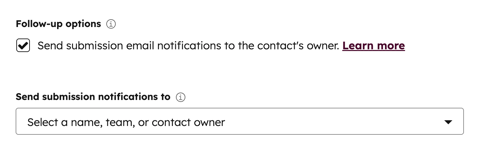
Personalizzare i destinatari sulle singole pagine di HubSpot
Se il modulo viene visualizzato su una pagina di HubSpot, è possibile ignorare i destinatari predefiniti del modulo e impostare destinatari specifici per gli invii per ogni pagina. Questo può essere utile, ad esempio, quando si utilizza un modulo di contatto su più pagine, come una pagina di vendita e una pagina di blog di marketing.
Attenzione: se si sceglie di ignorare i destinatari predefiniti del modulo, questi non riceveranno le notifiche per gli invii del modulo nella pagina, a meno che non vengano aggiunti manualmente nell'impostazione del modulo della pagina.
- Navigare verso il contenuto:
- Pagine del sito web: Nel tuo account HubSpot, passa a Contenuti > Pagine del sito web.
- Pagine di atterraggio: Nel tuo account HubSpot, passa a Contenuti > Landing Page.
- Passare il mouse sul nome della pagina e fare clic su Modifica.
- Nell'editor dei contenuti, fare clic sul modulo del modulo.
- Nel pannello di sinistra, scorrere verso il basso e selezionare la casella di controllo Invia le notifiche del modulo agli indirizzi e-mail specificati, anziché a quelli predefiniti.
- Fare clic sul menu a discesa Indirizzi e-mail e selezionare le caselle di controllo accanto agli indirizzi e-mail degli utenti HubSpot.
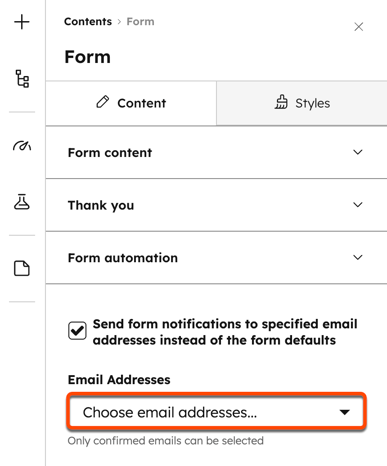
Non si ricevono le notifiche di invio dei moduli
Se non si ricevono le notifiche di invio dei moduli, provare a eseguire le seguenti operazioni di risoluzione dei problemi:
- Controllare le impostazioni di notifica dell'invio del modulo per verificare che le notifiche siano attivate. Per saperne di più sull'impostazione delle notifiche.
- Assicuratevi che il destinatario della notifica di invio del modulo sia un utente attivo del vostro account HubSpot.
- Se un nuovo utente ha un invito in sospeso o non ha ancora configurato il proprio account, non può ricevere le notifiche di invio del modulo.
- Se avete attivato le notifiche di invio dei moduli e il vostro indirizzo e-mail è stato aggiunto come destinatario della notifica, ma non state ricevendo le notifiche:
- Cercate nella vostra casella di posta noreply@notifications.hubspot.com per assicurarvi che l'e-mail di notifica non si trovi nella cartella dello spam o della posta indesiderata.
- Se si utilizza Microsoft Outlook, controllare le impostazioni della posta in arrivo per verificare che l'e-mail di notifica non sia stata messa in quarantena o filtrata.
- Se è stato confermato che il client di posta elettronica non filtra le e-mail di HubSpot, potrebbe essere necessario collaborare con il team IT per aggiornare la lista dei permessi o aggiungere HubSpot come "mittente sicuro".
- Se si utilizza una lista di distribuzione (come sales@company.com) come indirizzo di notifica, è possibile che uno dei membri si sia cancellato da un'e-mail di notifica del modulo. Quando uno dei membri della lista si disiscrive dalle e-mail di notifica del modulo, tutti i membri della lista si disiscrivono. Affinché le notifiche vengano nuovamente inviate a quella lista di distribuzione, è necessario iscriversi nuovamente alle notifiche via e-mail da un'e-mail di notifica precedente.
- Se non si è ricevuta una notifica per l'invio di un modulo specifico, verificare se il visitatore ha fornito un indirizzo e-mail nel campo predefinito del modulo E-mail e se ha associato dei cookie di tracciamento. In caso contrario, le e-mail di notifica dell'invio del modulo non verranno inviate.
- Confermare che il modulo è stato pubblicato dopo aver modificato i destinatari della notifica di invio del modulo.
- Se le modifiche nell'editor del modulo sono state salvate ma non pubblicate, le modifiche saranno elencate nel menu a discesa Modifiche non pubblicate in alto a destra.
- Per pubblicare le modifiche salvate, fare clic su Aggiorna in alto a destra.